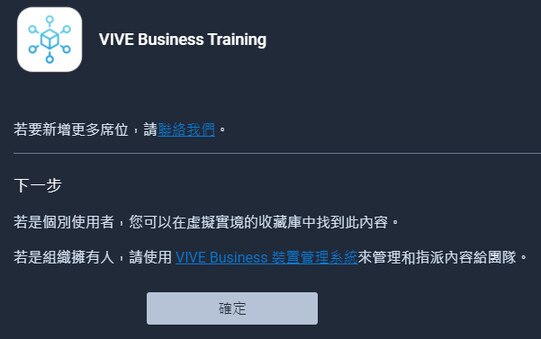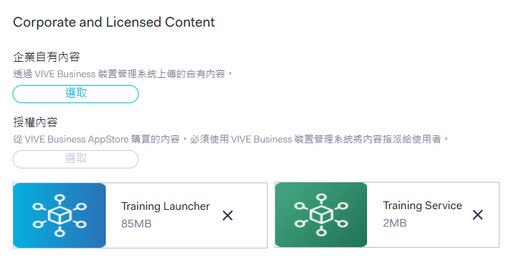在 VIVE Focus 3 和 VIVE XR Elite 上設定 VIVE Business Training
將 Android 裝置中的虛擬實境內容同步到 VIVE Focus 3 和 VIVE XR Elite 頭戴式裝置中之前,必須先在頭戴式裝置上安裝下列應用程式:
- 訓練中心:此應用程式可讓使用者觀看虛擬實境內容。
- 訓練服務:這項背景服務可將頭戴式裝置連線到 Android 裝置中的 VIVE Business Training。
透過下列任一方式將應用程式安裝到頭戴式裝置:
- 方法 1: 前往 VIVE Business AppStore 取得應用程式,並將其安裝到頭戴式裝置。請參閱前往 VIVE Business AppStore 取得應用程式。
- 方法 2: 將應用程式封裝成批次設定檔,並使用 MicroSD™ 記憶卡安裝。請參閱使用批次設定檔安裝應用程式 (僅限 VIVE Focus 3)。
注意: 只有 VIVE Focus 3 支援此方法。
- 方法 3: 使用電腦上的 ADB 工具。請參閱使用 ADB 工具安裝應用程式。
安裝應用程式後,使用者必須在頭戴式裝置上開啟訓練中心。您就可以將 Android 裝置上的虛擬實境內容推送至頭戴式裝置。
前往 VIVE Business AppStore 取得應用程式
前往 VIVE Business AppStore 取得應用程式時,會將應用程式新增到 VIVE Business 裝置管理系統中的收藏庫。
新增到收藏庫後,便可在頭戴式裝置上輕鬆下載及安裝。方式如下:
使用批次設定檔安裝應用程式 (僅限 VIVE Focus 3)
您可以將訓練中心和訓練服務應用程式封裝成批次設定檔,並將 ZIP 封裝檔複製到 MicroSD™ 卡。
接著可將 MicroSD 卡插入頭戴式裝置並安裝應用程式。
注意:
- 執行批次設定檔會清除頭戴式裝置中的所有資料和訂購歷史紀錄。只有在尚未設定或使用頭戴式裝置的情況下,才建議採用此方法。
- 您也可以聯絡銷售團隊取得批次設定檔。
使用 ADB 工具安裝應用程式
您可以在電腦上使用 Android Debug Bridge (ADB) 工具複製 Training Launcher 和 Training Service 應用程式的 .apk 檔案,並安裝到頭戴式裝置。
提示:
- 您可以前往 https://business.vive.com/solutions/training/ 下載這些應用程式。
- 如果您的電腦未安裝 ADB 工具,請按一下這裡進行下載。
這對您有幫助嗎?
是
否
感謝您!您的意見回報可協助他人查看最實用的資訊。